

Wenn Sie Apple Numbers für Ihre Tabellenkalkulationsanwendung verwenden, sind Sie möglicherweise bereits mit der Funktion zum automatischen Ausfüllen vertraut. Mit diesem praktischen Tool können Sie andere Zellen schnell mit Daten aus benachbarten Zellen füllen. Sie können Dinge wie Muster, Wörter und Zahlen nach oben, unten, links oder rechts füllen. Aber wenn es um das Ausfüllen geht und Sie Hunderte oder Tausende von Zeilen haben, kann es schwierig werden.
Dieses Tutorial zeigt Ihnen zwei Möglichkeiten, wie Sie mit der Funktion zum automatischen Ausfüllen von Zahlen auf dem Mac sowohl kleine als auch große Tabellenkalkulationen ausfüllen können.
Füllen Sie die Zahlen durch Ziehen aus
Wenn Sie über eine kleinere Tabelle verfügen, können Sie mit der AutoFill-Ziehmethode schnell und einfach vorgehen.
1) Wählen Sie die Zellen aus, die Sie ausfüllen möchten.
2) Wenn Sie den kleinen gelben Kreis am unteren Zellenrand sehen, klicken Sie auf. Dadurch wird die gesamte Zelle oder Gruppe von Zellen gelb hervorgehoben.
3) Ziehen Sie mit der Maus oder dem Trackpad die Anzahl der Zellen nach unten, die Sie füllen und freigeben möchten, wenn Sie fertig sind.
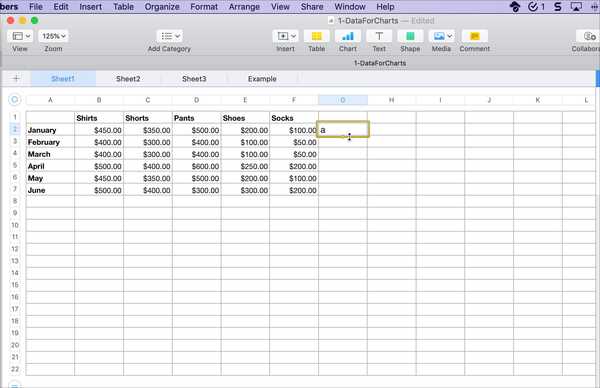
Beachten Sie, dass Sie dies verwenden können, wenn Sie ein Muster erstellen möchten. Beispielsweise haben Sie möglicherweise eine Zelle mit dem Wort Januar. Befolgen Sie die obigen Schritte, und Sie können sich jeden darauf folgenden Monat ausfüllen lassen. Gleiches gilt für Zahlen oder Buchstaben.

Füllen Sie die Zahlen aus, ohne sie zu ziehen
Wenn Sie eine sehr große Tabelle haben, ist die Ziehmethode möglicherweise zu langwierig und möglicherweise nicht einmal fehlerfrei möglich. Probieren Sie stattdessen die folgende Methode aus.
1) Wählen Sie die Spalte aus, die Sie ausfüllen möchten.
2) Deaktivieren Sie die Kopfzeile, indem Sie gedrückt halten Befehl und klicken Sie darauf.
3) Klicken Sie im Menü auf Tabelle > AutoFill-Zellen > AutoFill Down.
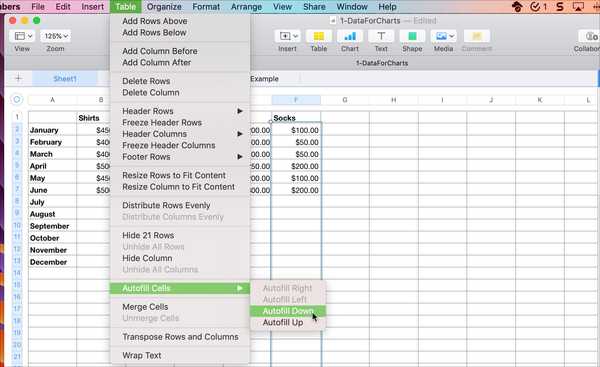
Dadurch werden alle Zeilen abwärts bis zum Ende Ihrer Tabelle gefüllt. Und wieder können Sie dies für Muster, Formeln, Wörter oder alles verwenden, was Sie zum Auffüllen benötigen.
Füllen Sie die Zahlen auf dem Mac aus
Wenn Sie stattdessen Spalten füllen möchten, egal ob für eine kleine oder große Tabelle, funktionieren beide oben genannten Methoden.
Wenn Sie die Ziehmethode verwenden, wählen Sie einfach Ihre Zelle (n) aus und ziehen Sie sie nach Bedarf nach rechts oder links.
Wenn Sie ein großes Blatt haben und es ohne Ziehen ausfüllen möchten, befolgen Sie einfach die obigen Schritte und wählen Sie Tabelle > AutoFill-Zellen > Automatisch rechts ausfüllen (oder Automatisch links ausfüllen) in der Menüleiste.
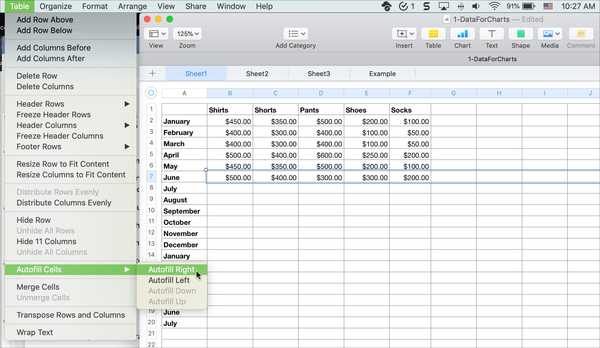
Verpacken
Die Funktion zum automatischen Ausfüllen von Zahlen ist äußerst praktisch, mit der Sie Ihre Zellen schnell füllen und die Wahrscheinlichkeit von Fehlern in Ihren Daten verringern können. Dies ist besonders praktisch, wenn Sie mit Formeln und Funktionen arbeiten, die Sie in Ihrer Tabelle kopieren müssen.
Gibt es Funktionen von Nummern, bei deren Verwendung Sie Probleme haben oder benötigen Sie nur einige Tipps zur besseren Verwendung? Lass uns wissen!











